Crie uma API personalizada simples no Jitterbit API Manager
Introdução
Esta página é destinada a novos usuários do API Manager e demonstra como criar e publicar manualmente uma API personalizada usando uma operação do Integration Studio.
Para criar e publicar uma API interagindo em um diálogo escrito com um chatbot de IA, consulte o APIM AI Assistant.
Para um guia abrangente e um passo a passo, inscreva-se no curso de criação e gerenciamento de API na Jitterbit University.
Para informações sobre a configuração de um tipo específico de API, consulte estes recursos:
Pré-requisitos
Antes de criar uma API personalizada, você deve ser membro de uma organização Harmony com uma assinatura do API Manager e deve ter as permissões de organização apropriadas e níveis de acesso ao ambiente, conforme descrito em permissões e acesso do Harmony.
Crie uma API com o API Manager
Siga estas etapas para construir uma API personalizada com o API Manager:
Etapa 1: Crie e implante a operação
Conforme descrito nos pré-requisitos da API personalizada, uma operação do Integration Studio ou do Design Studio deve ser criada e implantada primeiro no mesmo ambiente em que você deseja criar uma API personalizada.
Neste exemplo do Integration Studio, a operação implantada consulta um banco de dados e processa os dados em uma saída CSV:
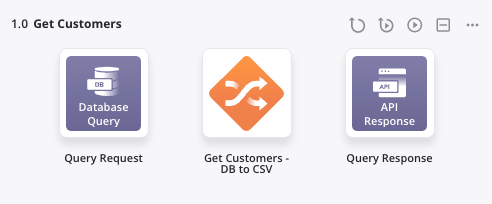
Para instruções sobre como criar e implantar uma operação no Integration Studio ou Design Studio, consulte estes recursos:
- Integration Studio
- Design Studio
Passo 2: Configurar a API
Uma vez que a operação do Integration Studio ou Design Studio tenha sido implantada, navegue até a página de APIs no API Manager e clique em Novo > API Personalizada:
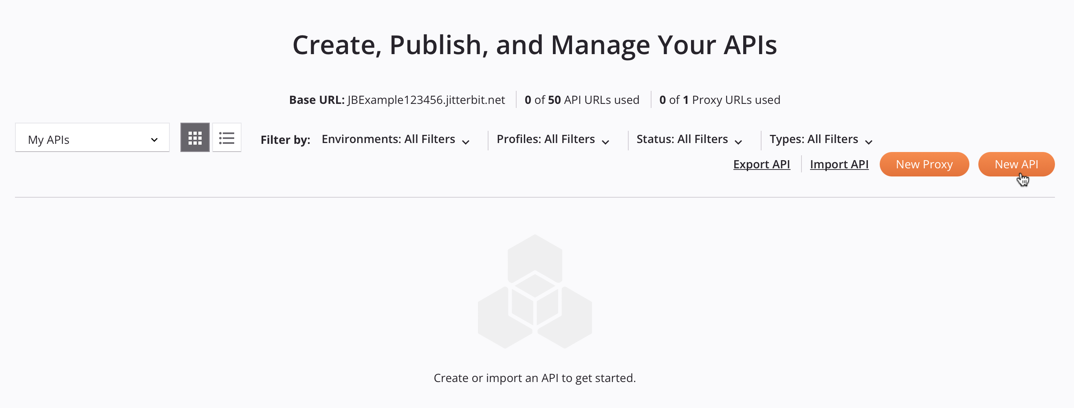
Ao clicar em API Personalizada, a tela de configuração de Configurações da API é aberta. Preencha cada campo com estas configurações:
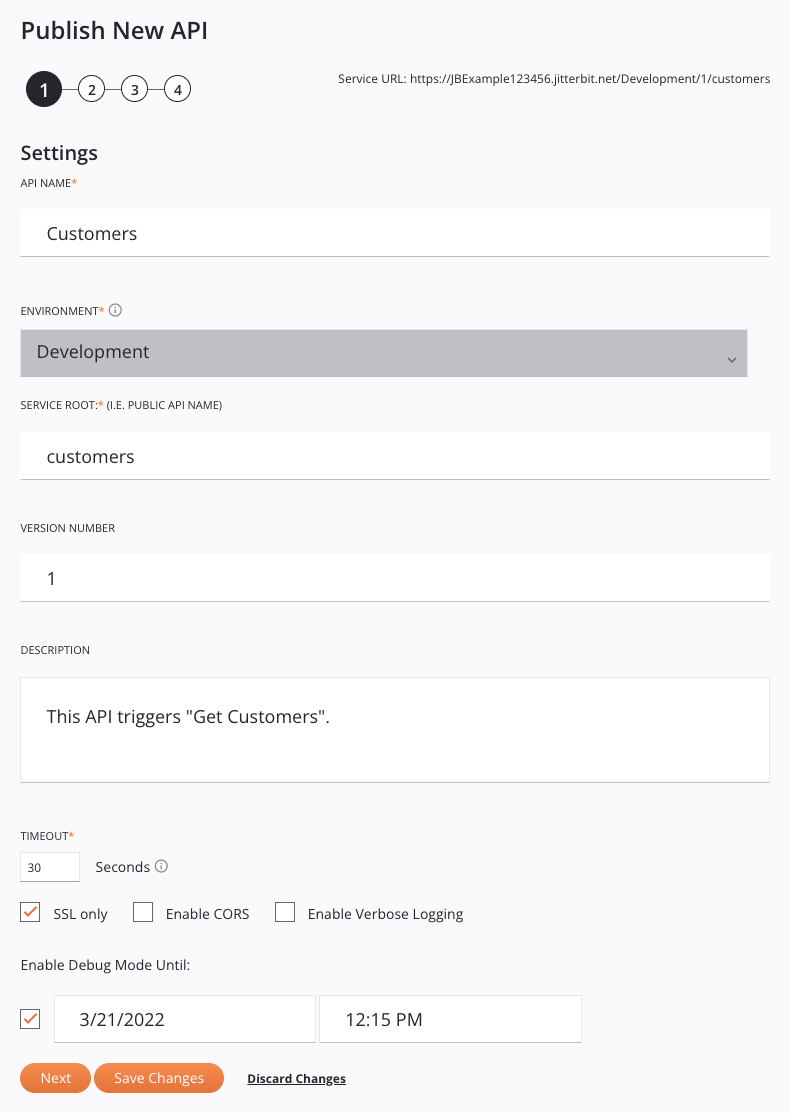
Uma vez que os campos acima tenham sido preenchidos, clique em Próximo.
Nota
Para informações sobre cada campo nesta tela de configuração, consulte Passo 1: Configurações sobre Configuração da API Personalizada.
Como uma API personalizada está sendo criada, API Personalizada foi selecionada como o Tipo de Serviço. A operação do Integration Studio do Passo 1: Criar e implantar a operação é atribuída ao serviço API GET:
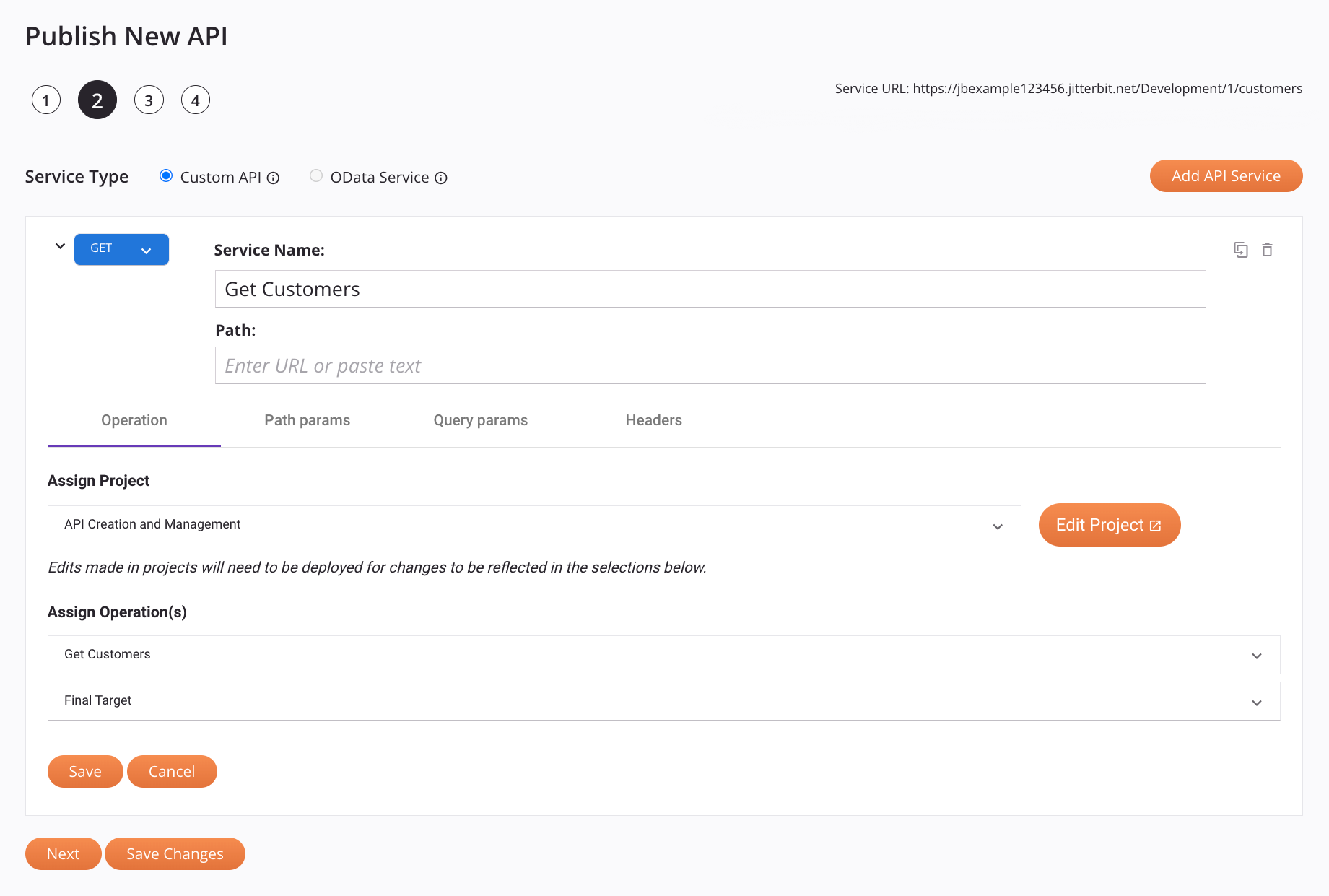
Uma vez que os campos acima tenham sido preenchidos e a operação tenha sido atribuída, clique em Salvar e depois clique em Próximo.
Nota
A operação utilizada para os fins deste guia possui uma atividade de resposta da API configurada como o alvo da operação (veja Passo 1: Criar e implantar a operação). Como resultado, o Tipo de Resposta está definido como Alvo Final.
Para mais informações sobre os campos Projetos, Operação, Método e Tipo de Resposta, veja Passo 2: Selecionar tipo de serviço e atribuir operações na Configuração da API Personalizada.
Na próxima tela, os papéis de usuário e um ou mais perfis de segurança apropriados são atribuídos à API personalizada:
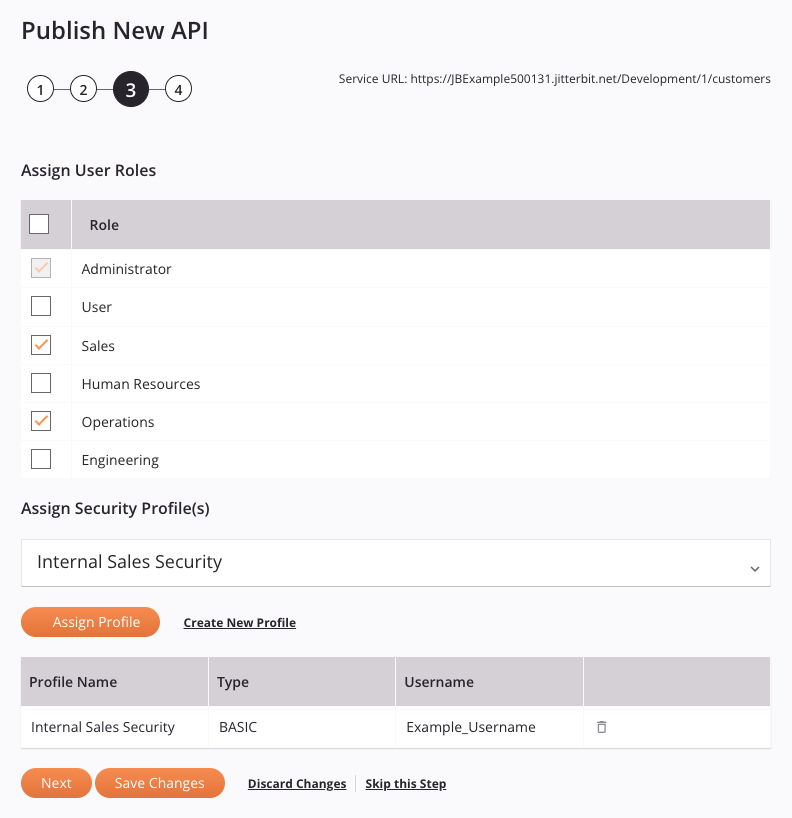
Os papéis disponíveis para escolha são aqueles definidos na aba Papéis da página de Gerenciamento de Usuários.
Para mais informações sobre como atribuir papéis de usuário, veja Passo 3: Atribuir papéis de usuário e perfis de segurança na Configuração da API Personalizada.
Para mais informações sobre perfis de segurança, veja estes recursos:
Ao clicar em Próximo, você chegará à página de Resumo e Confirmação:
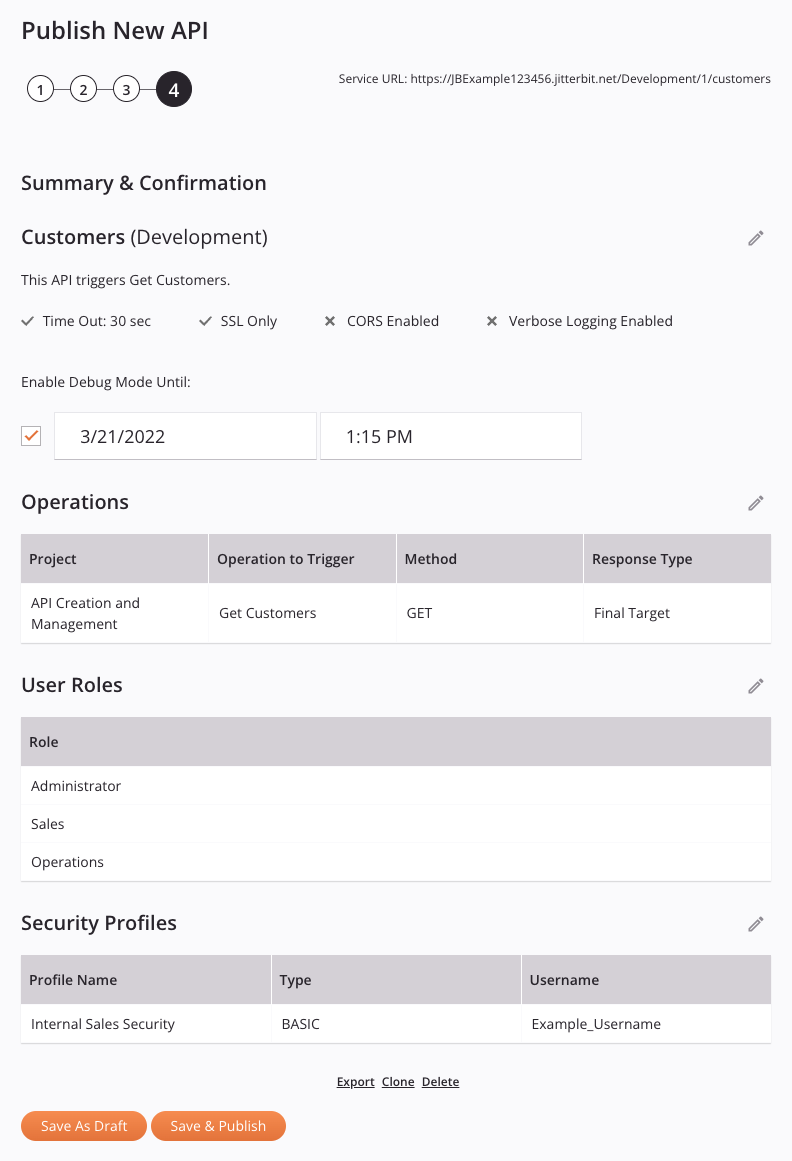
Ao clicar em Salvar e Publicar, uma caixa de diálogo indica que a API está ativa:
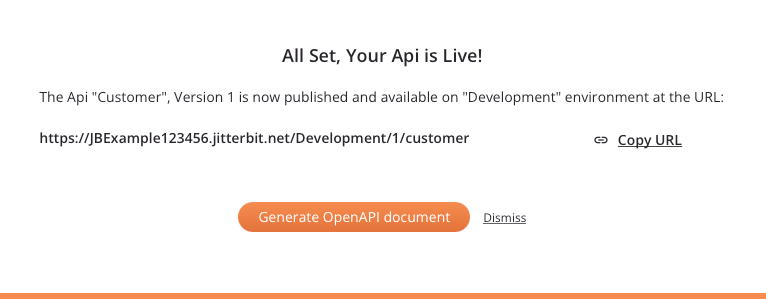
Clique em Copiar URL. O URL copiado será usado em Passo 3: Testar a API.
Passo 3: Testar a API
Para testar a API, cole o URL da API do Passo 2: Configurar a API em um navegador da web:

Uma vez autenticado, a operação do Integration Studio do Passo 1: Criar e implantar a operação é acionada e responde com uma saída CSV da lista de clientes da Empresa Exemplo:
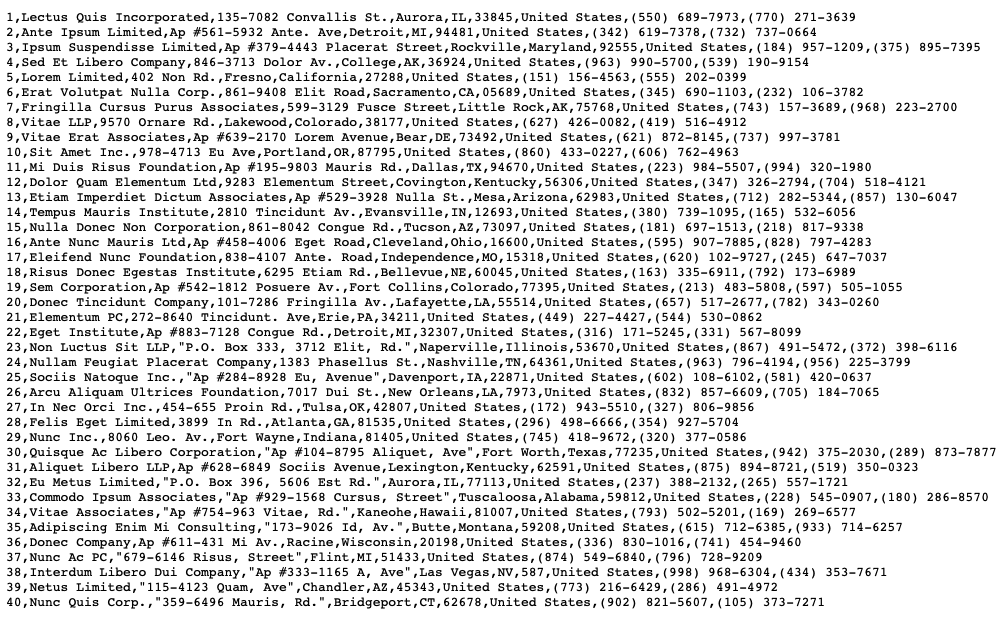
Próximos passos
Uma vez que a API está ativa, você pode gerenciar a API gerando documentação da API na página Portal Manager, visualizando os logs na página API Logs ou revisando os dados de consumo e métricas de desempenho da API na página Analytics.
Para informações adicionais sobre o API Manager, consulte estes recursos: